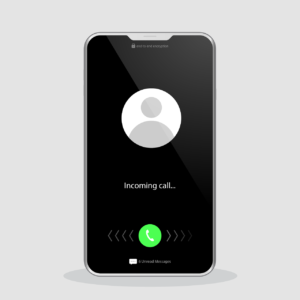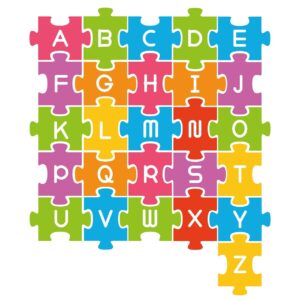iPhoneのメールやメモ帳で入力しているときに、左下にある「マイクマーク」を間違えて触れてしまい、音声入力になってしまった経験はありませんか。このマイクマークを表示させない方法があります。
iPhoneのマイクマークを表示させない方法
まずはマイクマークをどうしたら表示させなくできるのか、やり方から説明していきたいと思います。
1. 設定をタップします
2. 次に一般をタップします
3. キーボードを選択します
4. 画面の真ん中にある「音声入力」をオフ(白)に変更します
5. 確認ダイアログが表示されますので「音声入力をオフにする」を選択します。以上で設定は完了です。
6. キーボードを表示させ、音声ボタンが消えているのを確認してください。
この設定をしておくと、地球マークのボタンもタップしやすくなりますね。
日頃から音声入力を使う頻度が少ない人には、マイクマークの表示は必要ないと考えている人もいると思います。頻繁に使うものだからこそ、誤操作でタップしてしまうことのないように、iPhoneのマイクマークの設定をしておきましょう。
間違えてタップしてしまい音声入力になってしまった…などのトラブルも予防できます。